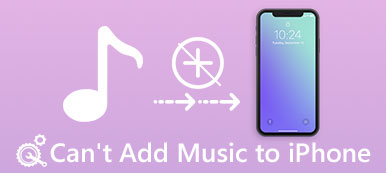« J'ai déjà téléchargé l'ancienne version d'iTunes, mais mon iPhone ne s'y connecte pas car elle n'est pas plus récente. Existe-t-il un moyen de transférer des fichiers musicaux de mon ordinateur vers mon iPhone sans iTunes ? » « Quelle est la meilleure alternative à iTunes pour transférer de la musique de mon ordinateur vers mon iPhone sans barrières ? »
Impossible de transférer de la musique d'un ordinateur vers un iPhone avec une ancienne version d'iTunes? Si vous ne souhaitez pas ajouter de musique à l'iPhone avec iTunes, vous pouvez trouver d'autres solutions dans cet article. Nous allons vous présenter 3 façons simples de vous aider transférer de la musique sur votre iPhone sans iTunes avec succès. Vous pouvez trouver des réponses ici.
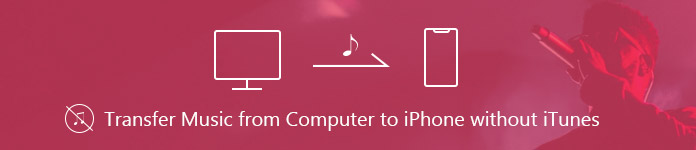
- Partie 1. Meilleure solution pour transférer de la musique sur iPhone sans iTunes
- Partie 2. Services cloud disponibles pour mettre MP3 sur votre iPhone sans iTunes
- Partie 3. Services de diffusion en continu pour synchroniser de la musique sur iPhone sans iTunes
Partie 1. Meilleure solution pour transférer de la musique sur iPhone sans iTunes
Si vous ne souhaitez pas utiliser iTunes pour ajouter de la musique sur votre iPhone, un programme tiers peut vous aider à transférer facilement de la musique sur votre iPhone. Nous vous présenterons la meilleure alternative à iTunes pour bien gérer votre iPhone. Apeaksoft iPhone Transfer peut vous aider à transférer n'importe quelle musique d'un ordinateur à un iPhone rapidement et en toute sécurité.
Ce dont vous avez besoin, c’est du logiciel tiers, MobieTrans, qui permet de transférer et de gérer la musique et les sonneries pour iPhone, iPad et iPod.

4,000,000+ Téléchargements
Transférez des fichiers entre appareils iOS, de PC / Mac à iPhone ou inversement.
Transférer de la musique, des photos, des contacts, des vidéos, des films, des sonneries, audiobooks, etc.
Compatible avec Windows 11/10/8/7/Vista/XP et Mac OS X 10.7 ou supérieur.
Support iPhone 17/16/15/14/13/12/11, etc.
Comment ajouter de la musique d'ordinateur à iPhone avec iPhone Transfer
Voyons maintenant comment cela fonctionne pour transférer de la musique de l'ancien iPhone vers le nouvel iPhone.
Étape 1 : Gratuit download, installez et lancez iPhone Transfer sur votre ordinateur. Connectez votre iPhone à l'ordinateur via un câble USB.
Étape 2 : Ensuite, le système vous rappellera d'appuyer sur "Trust" sur votre iPhone. Vous pouvez voir les brèves informations sur votre iPhone dans l'interface principale.

Étape 3 : Vous pouvez voir les fichiers multimédia, listes de lecture, photos, livres, contacts, SMS, boîte à outils répertoriés dans la barre latérale gauche. Cliquez sur "Playlists" pour vérifier les listes de lecture sur votre iPhone. Vous pouvez également créer une nouvelle liste de lecture sur votre iPhone, selon vos besoins.

Étape 4 : Cliquez sur "Ajouter" dans la barre de menu supérieure ou "Ajouter un élément" dans l'interface principale pour ajouter la musique de l'ordinateur. Ensuite, la musique sera sur votre iPhone.
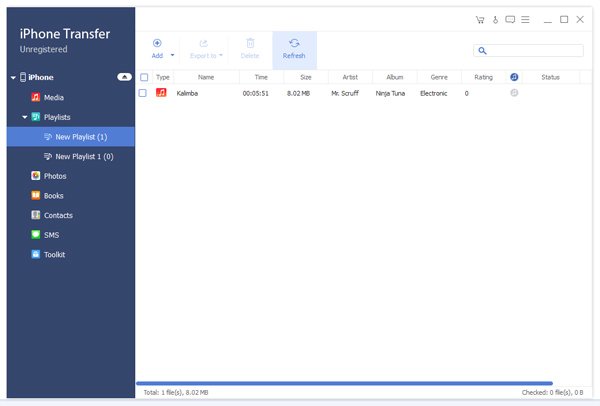
Avec les étapes simples, vous pouvez facilement transférer de la musique de votre Windows ou Mac à l'iPhone. Sans utiliser iTunes, vous pouvez facilement créer de nouvelles listes de lecture et ajouter de la musique sur votre iPhone.
Partie 2. Services cloud disponibles pour mettre MP3 sur votre iPhone sans iTunes
Une autre méthode de transfert de musique sur votre iPhone consiste à utiliser le service Cloud. Vous pouvez utiliser de nombreux services cloud, tels que Google Play Music Manager, Amazon Cloud Player et Dropbox. Ils travaillent tous avec les mêmes étapes. Ici, nous pouvons prendre Dropbox comme exemple pour vous montrer comment mettre des fichiers MP3 d’un ordinateur à votre iPhone.
Dropbox est un service de gestion de fichiers. Avec Dropbox, vous pouvez sauvegarder des fichiers sur iPhone et sur des ordinateurs. Il vous aide à mieux gérer les fichiers, y compris la musique, les photos, les documents, etc. Si vous avez sauvegardé des fichiers de musique sur Dropbox, vous pouvez les télécharger sur votre iPhone.
Comment ajouter de la musique d'un ordinateur à un iPhone avec Dropbox
Étape 1 : Vous pouvez visiter dropbox.com pour télécharger et lancer Dropbox sur votre ordinateur. Ensuite, connectez-vous à votre compte Dropbox sur l'ordinateur.

Étape 2 : Cliquez sur "Mes fichiers" pour vérifier les fichiers sur Dropbox. Cliquez sur "Télécharger des fichiers" pour télécharger la musique que vous souhaitez ajouter à partir de l'ordinateur.
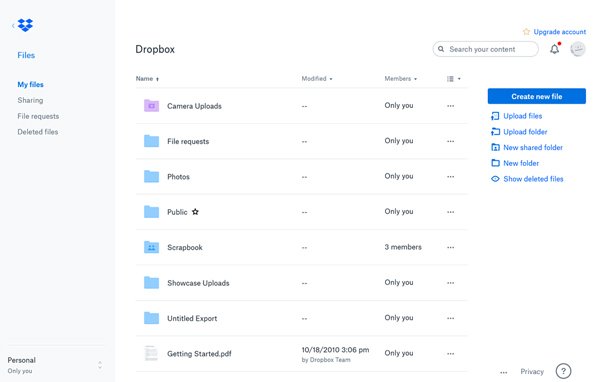
Étape 3 : Téléchargez ensuite l'application Dropbox sur votre iPhone et connectez-vous à votre compte. Vous pouvez vérifier la musique que vous venez de télécharger sur votre Dropbox et la télécharger sur votre iPhone.
Si vous avez un téléphone Android, vous pouvez également utiliser Dropbox comme gestionnaire de musique supprimer, transférer ou télécharger des chansons facilement.
Il existe certaines limitations lors de l'utilisation de Dropbox. Avant de télécharger la musique sur Dropbox, vous devez convertir le format de musique pour le lire sur votre iPhone. En outre, vous devez télécharger l'application Dropbox sur votre iPhone. Cela semble un peu compliqué. Si vous souhaitez transférer de la musique sur iPhone, vous pouvez choisir un moyen simple, comme indiqué dans la partie 1.
Partie 3. Services de diffusion en continu pour synchroniser de la musique sur iPhone sans iTunes
Vous pouvez également synchroniser la musique de votre ordinateur vers l'iPhone avec des programmes de streaming, tels que Spotify, SoundCloud, YouTube Red, Deezer, Microsoft Groove, Pandora, etc. Pour que les services de diffusion de musique fonctionnent de la même manière, nous prendrons Spotify comme exemple pour vous montrer comment synchroniser de la musique sur iPhone.
En tant que meilleur service de diffusion de musique en continu, Spotify contient une variété de pistes. Vous pouvez écouter toutes les chansons à tout moment.
Comment synchroniser de la musique d'un ordinateur à un iPhone avec des services de streaming
Étape 1. Vous pouvez télécharger un ordinateur de bureau Spotify à partir de spotify.com et le lancer sur votre ordinateur.

Étape 2. Connectez-vous à Spotify sur votre ordinateur et synchronisez la musique avec une liste de lecture.
Étape 3. Connectez-vous à Spotify sur votre iPhone. Assurez-vous que votre ordinateur et votre iPhone sont connectés au même réseau WiFi et consultez ce guide si votre L'iPhone ne se connecte pas au WiFi.
Vous pouvez trouver la musique dans la liste de lecture et la télécharger sur votre iPhone.
Il y a quelques limitations dans Spotify. Par exemple, il n'est pas facile de nettoyer le cache Spotify sur votre Mac lorsque vous le désinstallez sur Mac. Parfois, vous ne pouvez pas télécharger la liste de lecture directement sur votre iPhone. Donc, si vous voulez trouver un moyen simple d'envoyer des fichiers d'un ordinateur à un iPhone, vous pouvez essayer Apeaksoft iPhone Transfer comme nous en avons parlé dans la première partie.
Conclusion
Dans cet article, nous avons principalement présenté les méthodes 3 pour vous aider à transférer de la musique de Windows ou Mac vers iPhone. De qualité supérieure aux services en nuage et aux programmes de diffusion en continu, le transfert sur iPhone peut facilement vous aider à transférer de la musique sur votre iPhone en un clic. Nous espérons que vous pourrez suivre nos suggestions étape par étape pour obtenir les réponses que vous souhaitez.